En mi escritorio se agolpan las pestañas de Chrome, Firefox, Opera y Brave; junto con el omnipresente Edge de Windows.
¿Puede ser el síndrome digital de Diógenes? No lo dudo. La cuestión es que, como no tengo una rutina fija de borrado, cuando lo hago me encuentro toneladas de cookies dispuestas a ser borradas. No pasa nada por ello, pero lo ideal sería hacerlo de forma periódica.
El síndrome tiene cura: un programa sencillo, seguro y gratuito que ahorra mucho tiempo y dolores de cabeza.
CCleaner Free
Si hablamos de clásicos, uno se lleva la palma: CCleaner.
Este programa me ha salvo en más de una ocasión. Permite eliminar archivos temporales y basura de Windows 10, pero también escanea y corrige problemas en el registro del sistema operativo (tendrás más de los que imaginas) que pueden llegar a causar serios problemas en el ordenador.
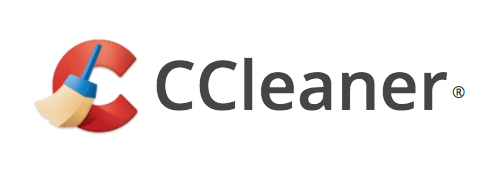
Pero lo más interesante es que… ¡puedes borrar las cookies de todos los navegadores en un clic!
CCleaner funciona con Edge, Internet Explorer, Chrome, Firefox, Opera; también con el innovador navegador Brave (basado en Blockchain).
Hay versiones para PC, Mac, Android e iOS.
Si quieres optimizar tu tiempo, instala CCleaner. La versión básica es gratuita y te permitirá hacer una limpieza completa de cookies e historial en menos de 5 segundos.
¿Cómo usar CCleaner para borrar las cookies?
- Paso 1: Cierra los navegadores y abre el programa.
- Paso 2: Pulsa “Custom Clean”.
- Paso 3: Presiona el botón “Analyze”.
- Paso 4: Haz clic en “Run Cleaner”.
NOTA para los Diógenes: si eres de los que “guarda” archivos en la papelera de reciclaje y quieres seguir haciéndolo desmarca “Empty Recycle Bin”, de este modo la basura seguirá en su lugar.
¿Quieres automatizar el borrado de las cookies de seguimiento en Chrome y Firefox?
Si solo navegas en Chrome o Firefox y deseas ahorrar tiempo en esta engorrosa tarea de acabar con las cookies lo mejor es que instales la extensión Cookie AutoDelete (en Firefox y en Chrome).
Cuando lo hagas verás un icono azul con forma de papelera en la parte superior derecha. Cada vez que navegues por una web saldrá un número en rojo avisándote las cookies almacenadas en el navegador, puedes borrarlas en un clic (menos las de las páginas web que tengas abiertas).
Pero lo más interesante de esta extensión es que también puedes configurar el borrado automático (de inicio viene desactivado). Para ello accede al aparado “Configuración de CAD” y selecciona la casilla “Habilitar limpieza automática”. Cookie AutoDelete permite personalizar este proceso de automatización a tu gusto, incluso añadiendo expresiones complejas en listas blancas y listas grises.
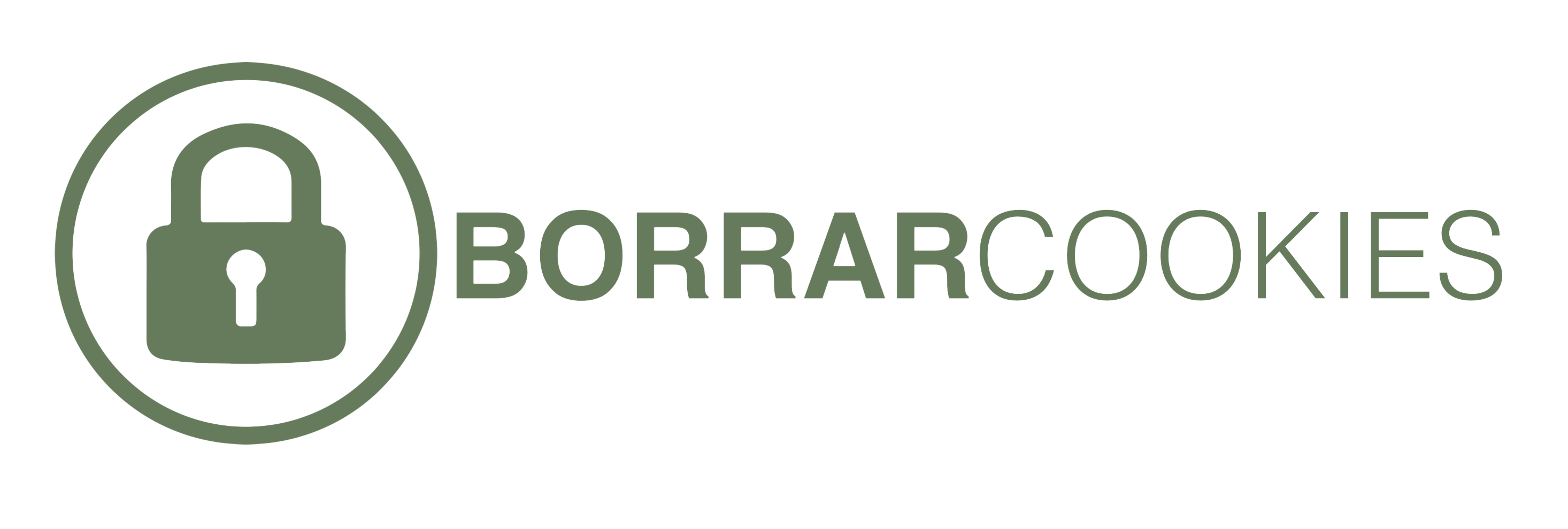
¿Qué tan bueno es el programa CCleaner?
¿Cómo se limpia el registro con CCleaner?